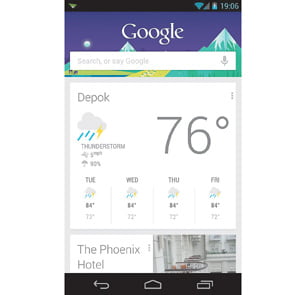Delapan tips ini akan memaksimalkan ponsel Android Jelly Bean kamu.
Jika kamu telah menggunakan perangkat ponsel atau tablet Android Jelly Bean (4.1 atau 4.2), kamu pasti tidak ingin ketinggalan hal-hal baru yang patut digunakan. Hal-hal baru yang disediakan, sebagian sudah mulai ada sejak Android 4.0 (Ice Cream Sandwich – ICS), dan akan membuat kamu makin betah dengan Android dan optimal dalam pemakaiannya. Jika tidak ingin ketinggalan, ikuti delapan tips untuk memaksimalkan ponsel Android Jelly Bean kamu.
1. Memotret Layar
Memotret layar Android sekarang menjadi semakin mudah semenjak Android ICS. Untuk dapat memotret layar, cukup tekan secara bersamaan dan tahan beberapa saat tombol Volume [-] (untuk mengecilkan suara) dan tombol Power. Otomatis layar Android kamu akan dipotret dan disimpan pada folder “/sdcard/Pictures/Screenshots”. Kamu dapat melihat hasil potret layar dengan menggunakan aplikasi Gallery.
2. Google Now
Google Now merupakan fasilitas terbaru di Android Jelly Bean. Dengan aplikasi ini, Google akan memberikan informasi terbaru tentang jadwal kamu, tempat terdekat yang dapat dikunjungi, cuaca, topik  terhangat, dan sebagainya.
terhangat, dan sebagainya.
Hal lain yang membuat Google Now powerful, kemampuannya menyerupai Siri di iOS. Kamu dapat memberikan perintah berupa suara ke Google Now untuk melakukan sesuatu atau mencari sesuatu, walaupun kamu harus menggunakan logat bahasa Inggris.
Untuk lebih mengoptimalkan Google Now, sebaiknya kamu aktifkan GPS, Calendar, atau e-mail. Cara mengaktifkan, cukup tap sedikit lama tombol “Home”, ketika muncul logo Google, arahkan jarimu ke logo tersebut.
 3. Memotret dengan Efek Panorama
3. Memotret dengan Efek Panorama
Hal terbaru di Android 4.2 adalah fasilitas pengambilan gambar dengan Panorama (atau Photo Sphere). Dari aplikasi Camera, cukup pilih jenis kamera ke Panorama, lalu arahkan ponsel kamu ke tanda titik biru yang muncul di layar untuk memotret beberapa sisi membentuk Panorama.
4. Membatasi Akses Data
Jika kamu saat ini menggunakan layanan akses Internet terbatas dari salah satu operator telekomunikasi 3G, sangat perlu untuk mengatur batasan jumlah data yang telah terkirim atau diterima dari dan ke ponsel Android kamu. Tips ini pernah dibahas PCplus, namun untuk menyegarkan kembali cukup jalankan  aplikasi Settings > Data Usage.
aplikasi Settings > Data Usage.
Untuk membatasi akses data dengan jaringan 3G, beri tanda cek pada item Set mobile data limit, dan tentukan waktu siklus langganan kamu pada item Data usage cycle. Kemudian geser garis kuning sebagai batas angka untuk “Warning”, ke angka misalnya 80% dari total limit akses Internet. Jika kamu langganan paket kuota 500MByte dan bukan unlimited, kamu dapat menggeser garis kuning ke angka 400MB. Geser juga garis merah ke angka 95% misalnya, untuk memberikan tanda batas maksimal.
Kamu juga dapat membatasi agar aplikasi-aplikasi yang berjalan tidak bisa mengakses Internet secara diam-diam. Tap “Menu”, dan beri tanda cek pada item “Restrict background data”. Dengan batasan ini, aplikasi baru dapat mengakses Internet secara diam-diam jika kamu menggunakan koneksi Wi-Fi.
5. Gunakan Foto Wajah untuk Melepas Kunci Layar
 Hal baru di Jelly Bean adalah mekanisme melepas penguncian layar. Sebelum Jelly Bean, sebagian besar
Hal baru di Jelly Bean adalah mekanisme melepas penguncian layar. Sebelum Jelly Bean, sebagian besar
tersedia mekanisme Slide, Password, PIN dan Pola Geser.
Untuk melepas penguncian layar dengan wajah, kamu dapat mengatur di Settings > Security. Kemudian tap item [Screen lock] > [Face Unlock]. Untuk pertama kali, tap tombol [Set it up], lalu [Continue] untuk mengatur objek wajah yang akan dikenali. Ketika layar menampilkan garis oval, arahkan wajah kamu di tengah oval dan lihatlah kamera ponsel kamu. Biarkan Android mempelajari objek wajah kamu sampai selesai.
6. Sinkronisasi Browsing dengan Chrome
 Tahukah kamu bahwa dengan menggunakan browser Google Chrome, kamu dapat selalu mensinkronisasikan data history, bookmark, password antar Chrome baik di desktop atau di Android ataupun iOS. Caranya sederhana.
Tahukah kamu bahwa dengan menggunakan browser Google Chrome, kamu dapat selalu mensinkronisasikan data history, bookmark, password antar Chrome baik di desktop atau di Android ataupun iOS. Caranya sederhana.
Pasang dan jalankan Google Chrome di komputer pribadi kamu, lalu klik ikon menu di kanan atas dan pilih “Sign in to Chrome.” Masuklah dengan menggunakan akun Google kamu. Berikutnya kamu dapat mengatur data apa saja yang akan disinkronisasikan ke semua peranti yang menjalankan Chrome. Untuk lebih mudahnya, pilih [Sync everything]. Selanjutnya pada ponsel Android, pasang dan jalankan Google Chrome for Android. Tap paling kanan di sebelah bawah Google Chrome di Android kamu untuk melihat daftar komputer lain yang saling terhubung melalui Google Chrome.
7. Dua Jari di Google Map
Hal menarik dari aplikasi Google Map terbaru adalah memaksimalkan fungsi geser dari 2 jari. Hal yang sudah biasa dilakukan antara lain membuat gerakan memutar di layar dengan 2 jari kamu, maka peta akan diputar. Untuk memperbesar atau memperkecil peta, seperti biasa kamu dapat menggunakan gerakan melebar atau menyempit.
Hal lain yang dapat dilakukan adalah menggerakkan 2 jari kamu di layar aplikasi Google Map ke atas atau ke bawah. Arah ke atas berarti menampilkan dalam bentuk 3D (jika peta memungkinkan), dan ke bawah untuk menampilkan dalam bentuk gambar 2D.
8. Kirim SMS jika Ada Panggilan
 Mulai di Android ICS, kamu dapat mengatur banyak hal terkait dengan panggilan. Masuklah ke “Phone”, tap menu [Call settings]. Untuk mengatur daftar pesan yang hendak dikirimkan untuk suatu panggilan, tap item [Quick messages]. Silakan atur pesan yang kamu inginkan.
Mulai di Android ICS, kamu dapat mengatur banyak hal terkait dengan panggilan. Masuklah ke “Phone”, tap menu [Call settings]. Untuk mengatur daftar pesan yang hendak dikirimkan untuk suatu panggilan, tap item [Quick messages]. Silakan atur pesan yang kamu inginkan.
Untuk mengirim SMS terhadap suatu panggilan, saat panggilan masuk, tap ikon Quick Message, lalu pilih pesan yang kamu ingin kirim ke si pemanggil.
Naskah: Budi Susanto [budsus@gmail.com]